時間:2023-11-23 來源:互聯網 瀏覽量:
word中怎麼刪除回車符號,在日常工作和學習中,我們經常會用到Word文檔來記錄和編輯文字內容,有時候我們會遇到一些煩惱,比如文檔中出現了許多不必要的回車符號。這些回車符號不僅占據了文檔的空間,還會影響文檔的排版和格式。該如何刪除這些多餘的回車符號呢?在本文中我們將介紹一些簡單而有效的方法,幫助您清除Word文檔中的回車符號,讓您的文檔更加美觀和整潔。
操作方法:
1.如圖,寫著寫著文檔的時候會發現有回車字符。也不知道是怎麼搞出來的,不好看!
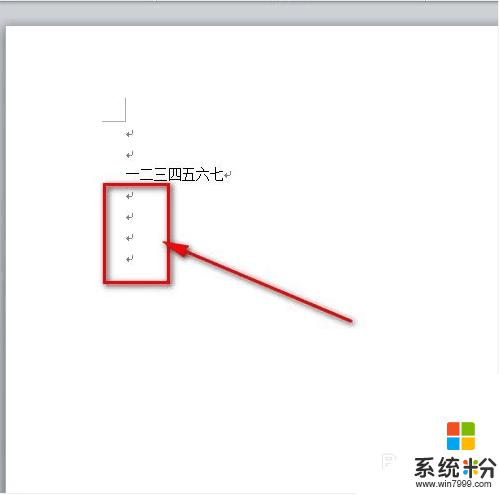
2.鼠標點擊左上角word文檔菜單欄的“文件”菜單。
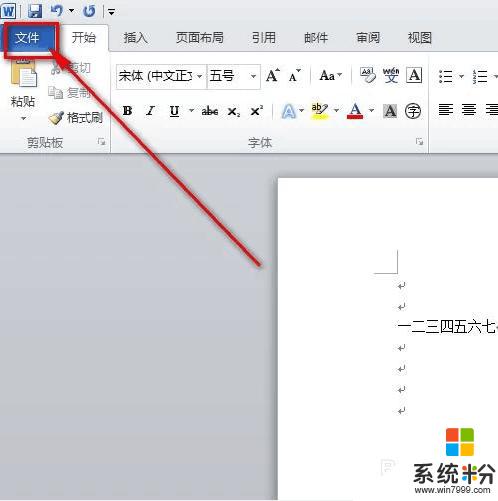
3.然後點擊“文件”菜單下的“選項”菜單。
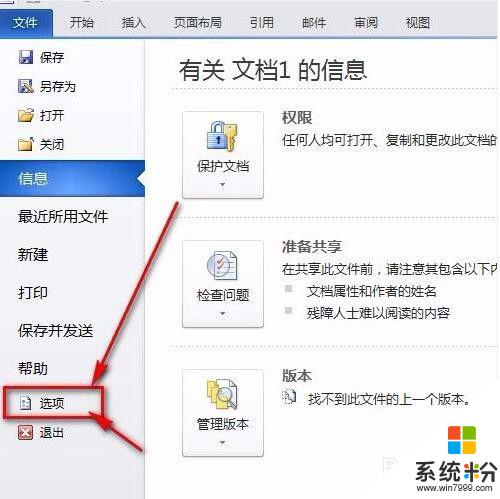
4.接著就會彈出一個“word選項”麵板,鼠標點一下“顯示”。
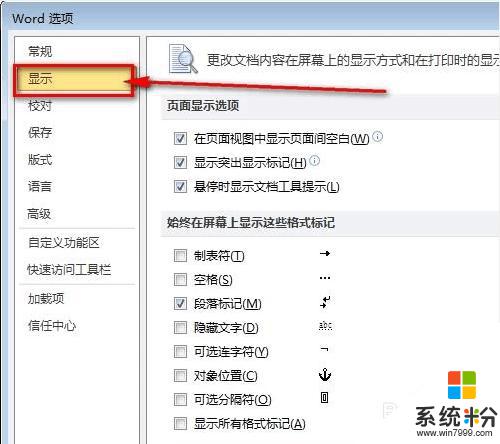
5.把“段落標記”前麵的那個勾去掉。再點擊word選項卡的“確定”按鈕保存設置就好了。
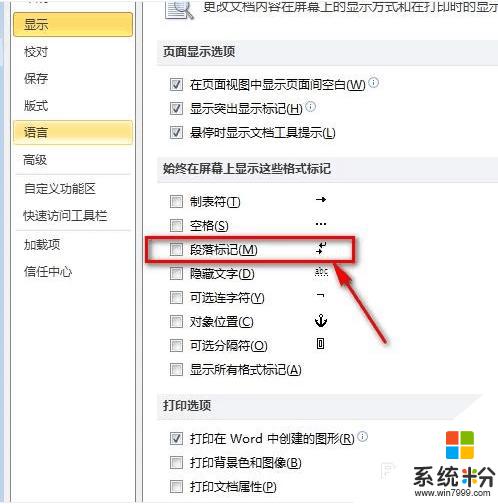
6.如圖所示,word文檔的回車符號已經不見了,文檔看起來也更加美觀了。
以上就是Word中如何刪除回車符號的全部內容,如果遇到這種情況,你可以按照以上步驟解決問題,簡單又快速。